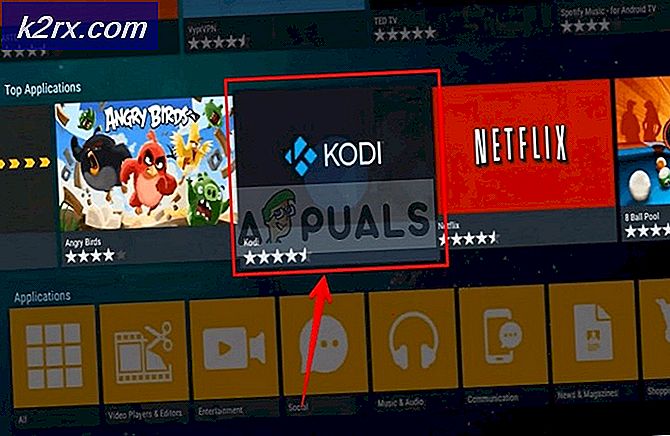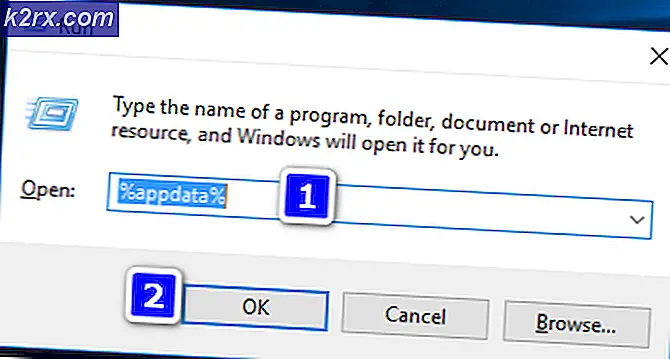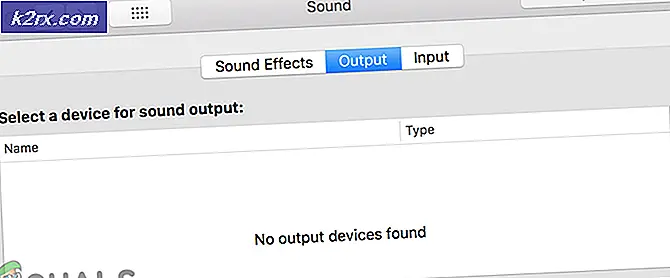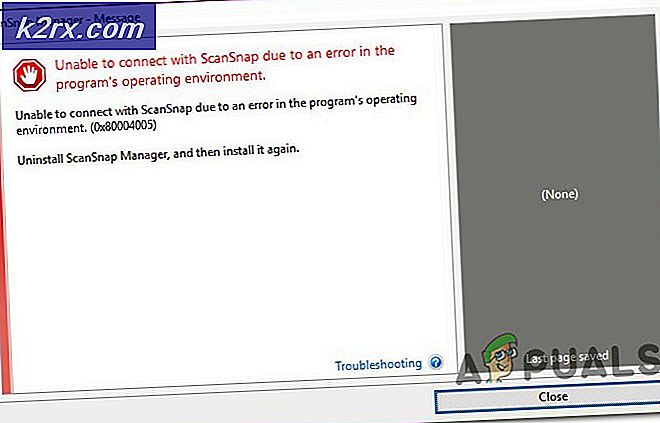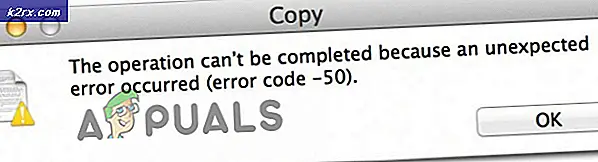Sådan gendannes din Steam-konto mistet adgangskode?
Der er mange grunde til at miste adgangskoden til Steam-kontoen. Den mest almindelige årsag er, når brugeren glemmer adgangskoden til login. Der er også situationer, hvor Steam-kontoen bliver stjålet af hackere. Imidlertid vil nogle brugere stå over for dette problem for første gang, og de er sandsynligvis ikke klar over, hvordan de kan gendanne deres mistede adgangskode. I denne artikel viser vi dig metoderne til nulstilling af din mistede adgangskode til din Steam-konto.
Gendannelse af Steam-konto Mistet adgangskode
Steam-applikationen og Steam-webstedet har begge mulighed for at logge på og glemte adgangskoden. I Steam-applikationen vil det være en anden knap (I Can't Sigh In) snarere end glemt din adgangskode. Begge fører dig imidlertid til den samme Steam Support-side, hvor du kan give oplysningerne for at gendanne din adgangskode.
Metode 1: Gendannelse af Steam mistet adgangskode via e-mail-adresse
Hvis brugere har adgang til deres email adresse som Steam-kontoen er registreret på, så er de i stand til at gendanne det mistede kodeord uden problemer. Steam sender brugeren en verifikationskode til deres e-mail-adresse for at bekræfte brugerens identitet, og derefter vil den give den nye adgangskode til deres Steam-konto.
- Åben din Damp applikation og klik på 'Jeg kan ikke logge ind'Knap eller åbn Steam-websted, klik på Log på knappen øverst til højre og klik på Glemt kodeord knap.
Bemærk: Disse begge er lignende muligheder for at gendanne adgangskoden. - Klik på 'Jeg har glemt mit Steam-kontonavn eller adgangskode‘På Steam Support-siden.
- Giv din Steam brugernavn, e-mail-adresse eller telefonnummer for at identificere din konto til gendannelse af adgangskoden. Klik på Søg for at komme til næste trin.
- Når kontoen er fundet, kan du vælge at få e-mail-bekræftelse via din e-mail eller vælg ikke længere adgang til e-mailen mulighed.
Bemærk: Hvis du vælger, at jeg ikke længere har adgang, skal du kontrollere metode 3. - Men hvis du vælger din e-mail-bekræftelsesmetode, får du bekræftelseskoden til din e-mail-adresse. Åben e-mailen, kopi verifikationskoden og sæt ind det på Steam Support-siden. Klik på Blive ved knappen for at komme til næste trin.
- Endelig kommer du til den side, hvor du kan få 'skift dit kodeord' mulighed. Klik på det, og indtast nyt kodeord til din konto.
- Din adgangskode gendannes til din Steam-konto.
Metode 2: Gendannelse af adgangskode til Steam-konto med Steam Guard Authenticator og telefonnummer
Dette svarer til den første metode, men brugeren skal dog bekræfte via Steam Guard for at gendanne adgangskoden. Da brugeren i denne metode bruger Steam Mobile App, vil gendannelsesindstillingen blive videresendt til telefonnummerindstillingen. Følg nedenstående trin, hvis du har aktiveret Steam Guard Authenticator på din konto:
- Åbn Steam-login Side og klik på Glemt kodeord link for at åbne Steam Support-siden.
- Klik på den første mulighed for Glemt min adgangskode til Steam-konto, lever Steam brugernavn og klik på Søg knap.
- Vælg Send bekræftelse til Steam Mobile App mulighed.
- Åben din Steam-mobilapp, klik på menu ikonet, og vælg Bekræftelse mulighed.
Bemærk: Hvis du ikke længere har adgang til Steam Mobile App, skal du kontrollere metode 3. - Vælg Kontogendannelse og tryk på Bekræfte knappen for at bekræfte anmodningen om kontogendannelse.
- Klik på Skift min adgangskode og vælg jeg har glemt mit kodeord mulighed, når du bliver bedt om kontoens adgangskode.
- Vælg Tekst til mit telefonnummer mulighed for at få bekræftelseskoden i teksten.
Bemærk: Du kan også vælge Jeg har ikke længere adgangsmulighed og kontrollere metode 3. - Hent kode skriv den i teksten fra teksten verifikationsfelt og klik på Blive ved knap.
- Du kommer til nyt kodeord side, indtast den nye adgangskode, og klik på Skift kodeord knap. Din adgangskode gendannes med succes.
Metode 3: Gendannelse af Steam-adgangskode ved at kontakte Steam-support
I denne metode viser vi dig, hvordan du gendanner Steam-adgangskoden, hvis du ikke har adgang til en e-mail-adresse eller telefonnummer. Der kan være flere situationer, hvor en bruger mister en e-mail-adresse eller ikke har et telefonnummer føjet til Steam-kontoen. Bortset fra det er phishing-links i dag for almindelige til at hacke brugerens Steam-konto. Hvis en bruger leverer sine loginoplysninger gennem disse links, mister de på få sekunder deres konto, og adgangskoden ændres. Du kan følge nedenstående trin for at få din konto tilbage, hvis du er den rigtige ejer.
Bemærk: Hvis din konto blev hacket, anbefales det at kontakte Steam Support så hurtigt som muligt.
- Åben din Steam-login side og klik på Glemt kodeord link for at åbne Steam Support-siden.
- Angiv din konto brugernavn og klik på Søg knappen for at finde din konto.
- Når kontoen er fundet, skal du klikke på Jeg har ikke længere adgang til e-mail-adressen mulighed.
- Giv den nuværende e-mail-adresse hvor Steam Support vil kontakte dig og alle de andre detaljer. Klik på Sende knappen for at sende beskeden.
Bemærk: Jo flere detaljer (købsfaktura, CD-nøgler, gamle e-mail-skærmbilleder), du giver, jo lettere bliver det at gendanne din Steam-konto. - Steam sender en kode til den nye e-mail-adresse, du lige har angivet. Åben e-mailen, kopi koden og sæt ind det i vinduet Contact Steam Support. Klik på Sende knap.
- Din besked sendes, og der oprettes en billet, herfra taler du direkte til Steam Kundesupport. Besvar deres spørgsmål og fremlæg det stillede bevis for at få din konto tilbage på ingen tid.
Bemærk: Svarene fra Steam Support kan tage lidt tid, men vær tålmodig.